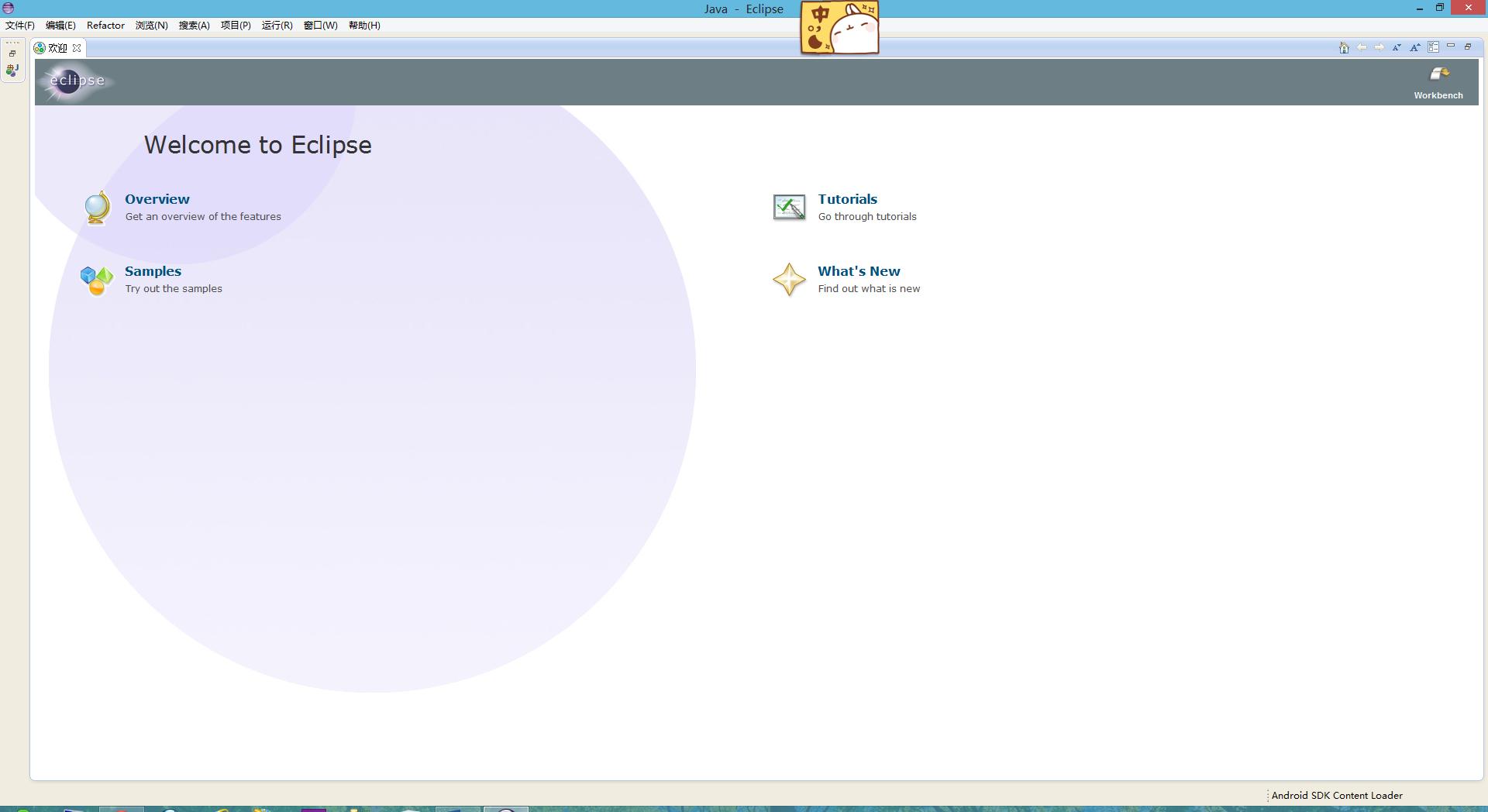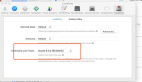所需文件:
Java:
开发基础环境,版本为Java SE 7,JDK和JRE这两个都要下载的
JDK:http://www.oracle.com/technetwork/java/javase/downloads/jdk7-downloads-1880260.html
JRE: http://www.oracle.com/technetwork/java/javase/downloads/jre7-downloads-1880261.html
Ecppse:
开发工具,支持多语言开发,是开发Java,Android等项目的利器
Android SDK Tool:
安卓软件开发工具包,可以下载开发时需要的软件包,框架,工具等信息
http://developer.android.com/sdk/index.html#download
第一步:JAVA环境搭建
安装JDK与JRE进行安装(建议将JDK放在自定义文件夹内,例如:F:\Android\java;在安装JDK的过程中会弹出让你安装JRE,不要选择与JDK装在同一目录)
安装完成后,右击“我的电脑”,点击“属性”,单击“高级系统设置”,点击“环境变量”,如图:
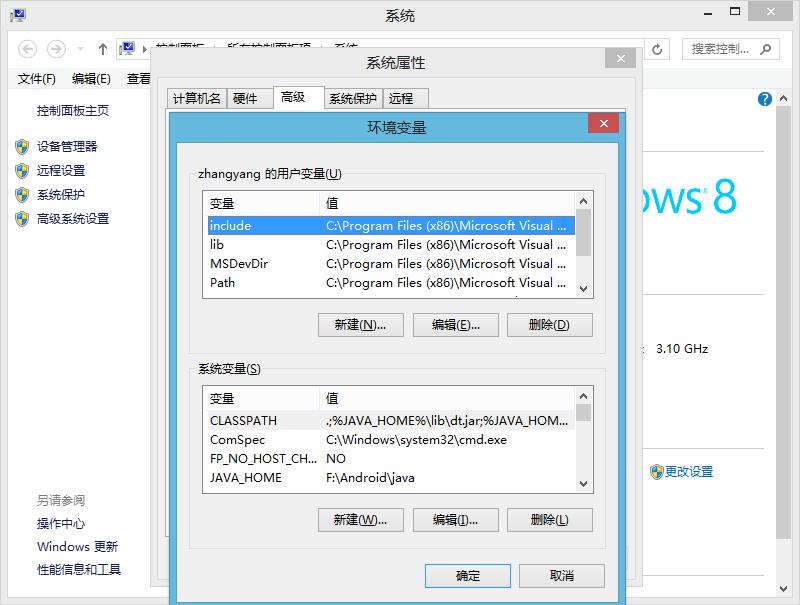
在“系统变量”中,设置3项属性,JAVA_HOME,PATH,CLASSPATH(大小写无所谓),若已存在则点击“编辑”,不存在则点击“新建”:
JAVA_HOME指明JDK安装路径,就是刚才安装时所选择的路径F:\Android\java如图:
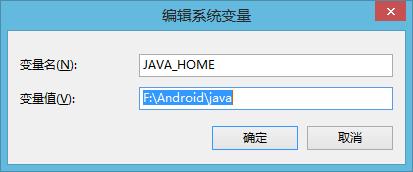
Path项下添加:;%JAVA_HOME%\bin; %JAVA_HOME%\jre\bin;
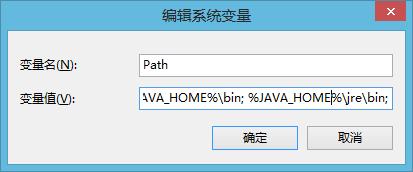
在CLASSPATH项添加:.;%JAVA_HOME%\pb\dt.jar;%JAVA_HOME%\pb\tools.jar(要加.表示当前路径),如图:
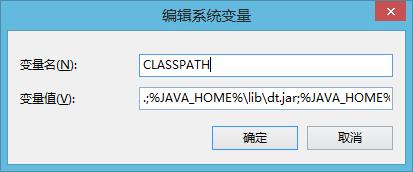
“开始”->;“运行”,键入“cmd”,键入命令 “javac”,出现以下画面,说明环境变量配置成功。不成功就是人品问题了,请自行百度。
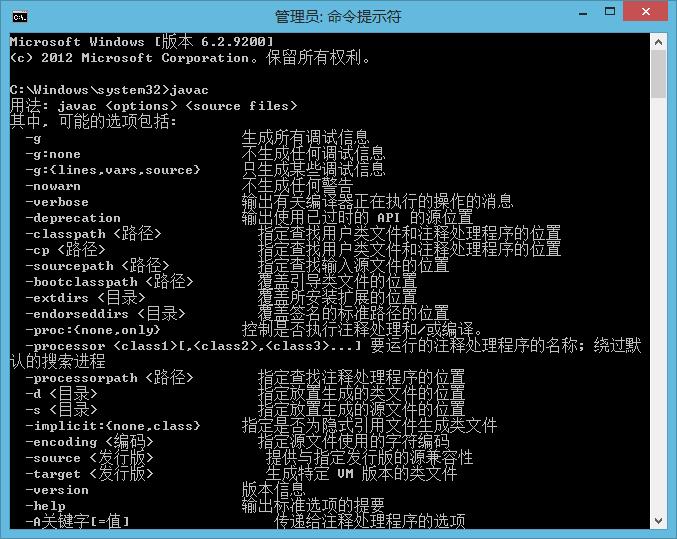
第二步:Ecppse与Android SDK Tool安装
Ecppse的安装就是压缩包解压到当前文件夹即可,解压完成后就可以直接运行了,如果出现错误信息并且内容为A Java Runtime Environment (JRE) or Java Development Kit (JDK) must be available in order to run Ec等等信息是时,则为JAVA环境没有配置对,请检查第一步。
打开installer_r22.0.1-windows.exe,自定义安装目录。

安装完毕之后会看到这样一个界面。
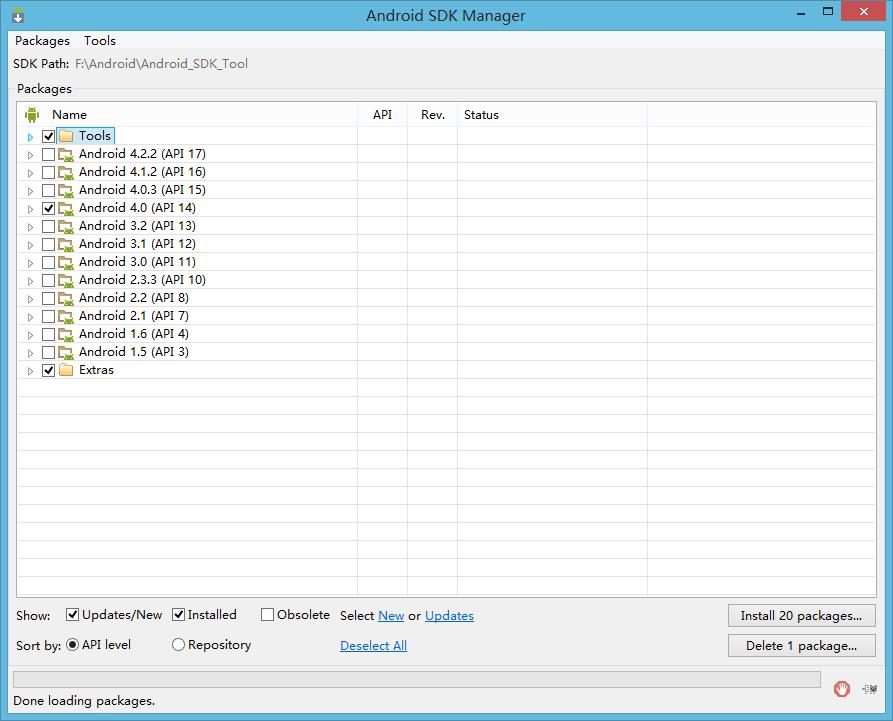
点击进行全选,点击Install安装。
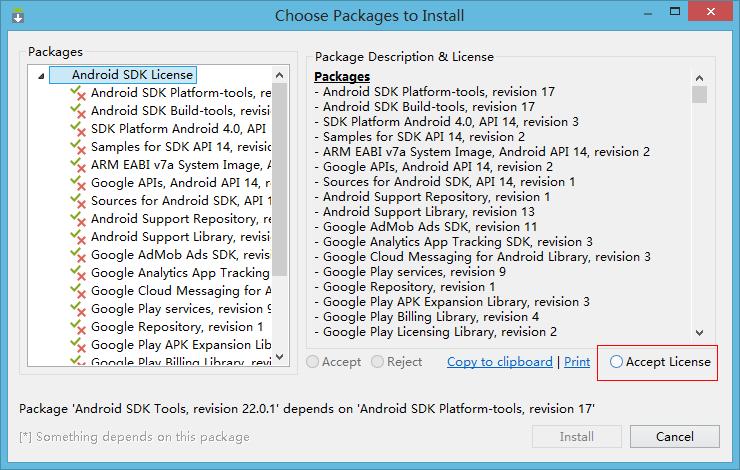
开始下载文件并开始安装,漫长的等待。
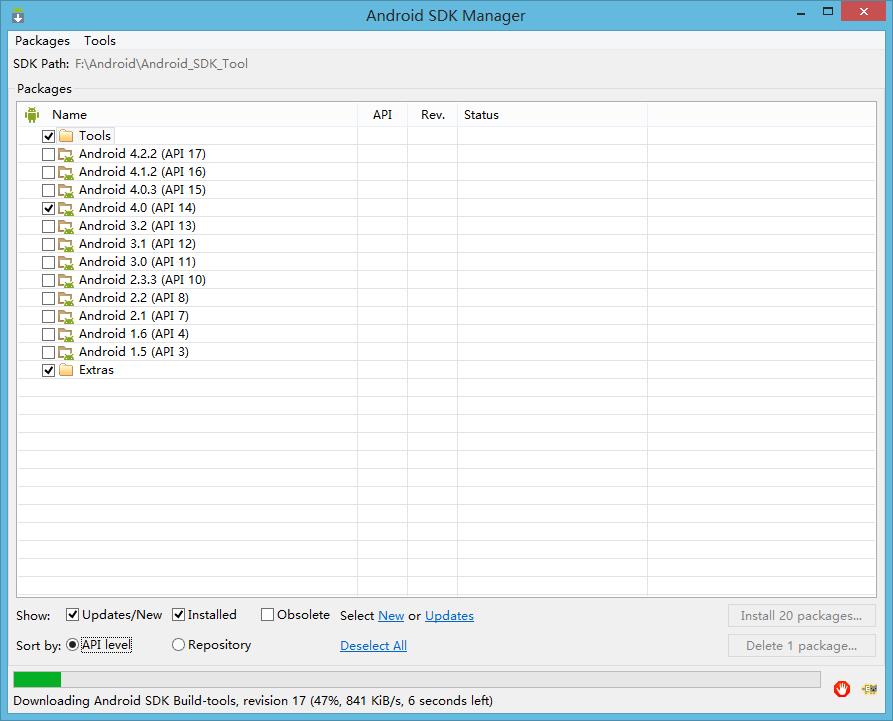
完成后出现一个日志,如图这个错误是就是在下载安装API的时候,ADB服务在运行,停止失败,没有影响。
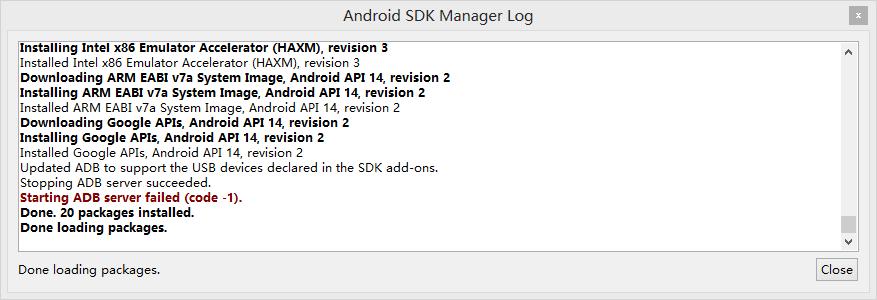
完成后接下来装AVD(虚拟机,程序,通过它来调试程序),打开目录下AVD Manager.exe。
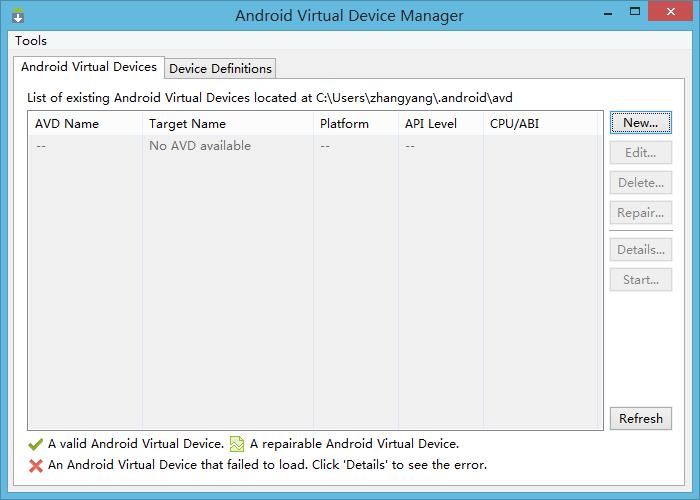
点击New后出现下列图片。
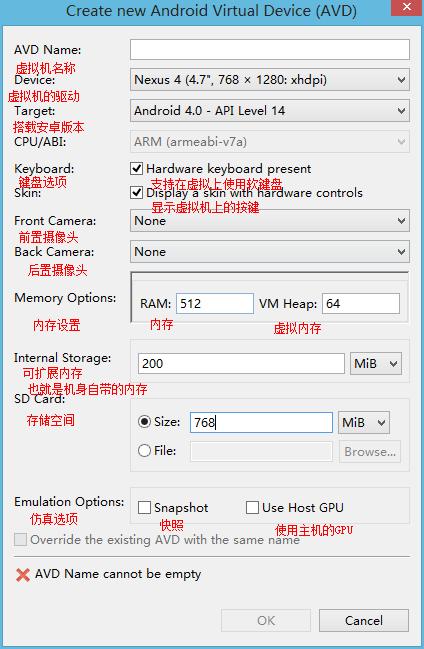
详细配置自行选择,填写完成之后点击OK会将填写信息以对话框的形式进行确认。
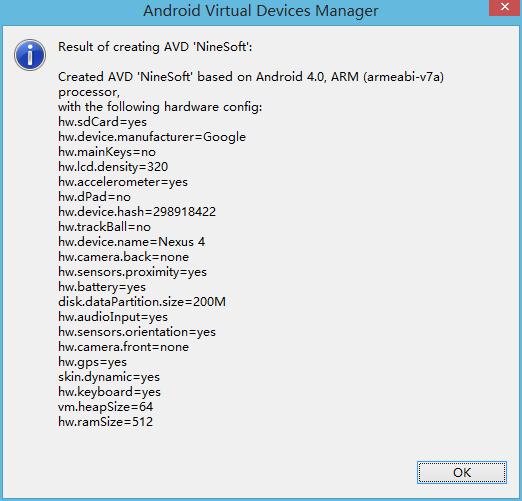
点击Start开始运行虚拟机,第一次虚拟机运行有些慢。
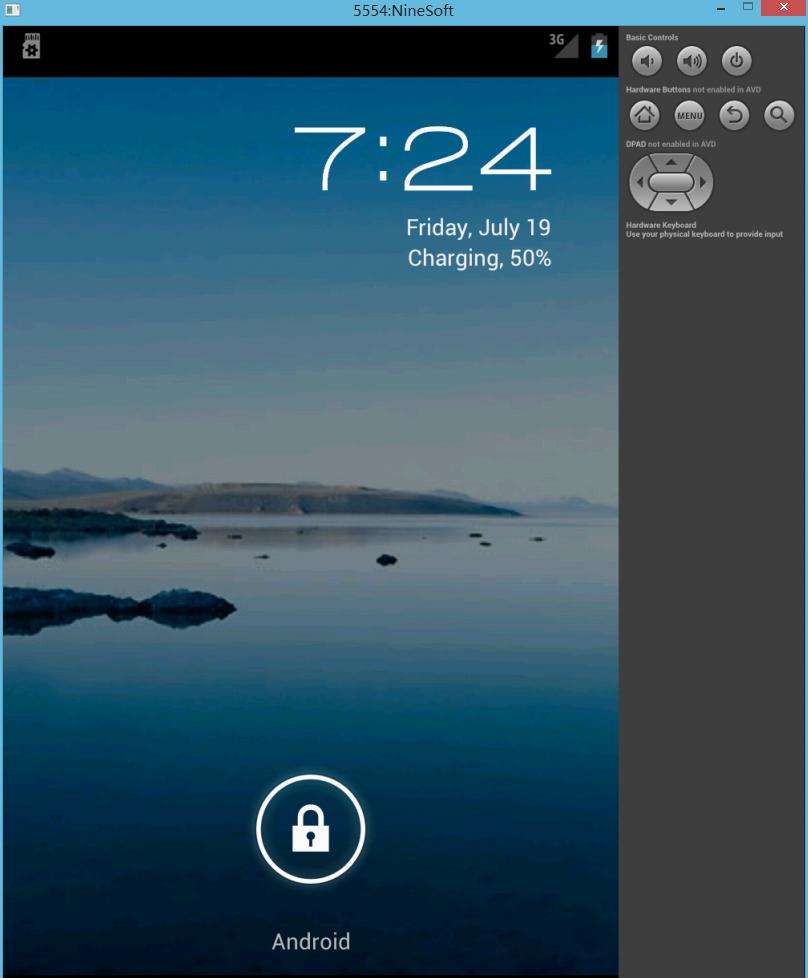
别走开,下也为您继续介绍第三步:开始第一个安卓程序
#p#
第三步:开始第一个安卓程序
点击ecppse.exe开始,要选择工作空间(创建程序的存放地址,建议放在自定义文件夹内)。
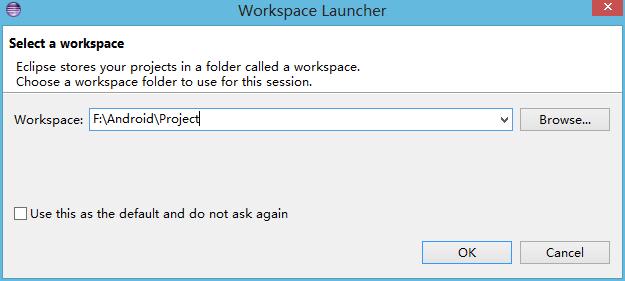
打开之后在菜单栏上选择 help->Install New SoftWare 出现如下界面:
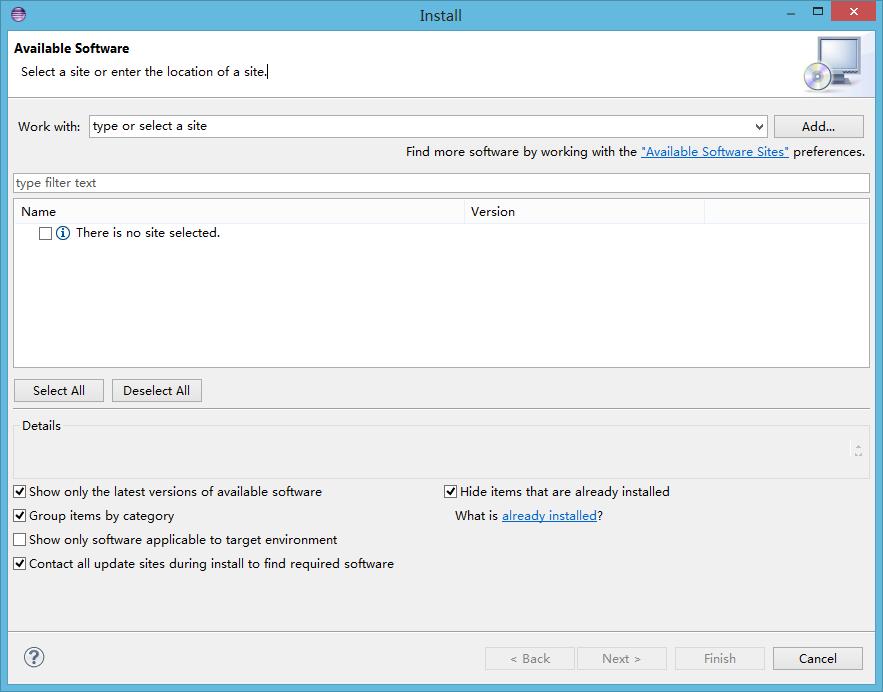
点击Add,出现下图对话框,名称随便写,地址为 http://dl-ssl.google.com/android/ecppse/ ,点击OK出现如图,然后全选就一直Next,最后一步选择同意之后点击Finsh就开始安装,安装过程中会出现一个警告无视掉,安装完成之后重启Ecppse
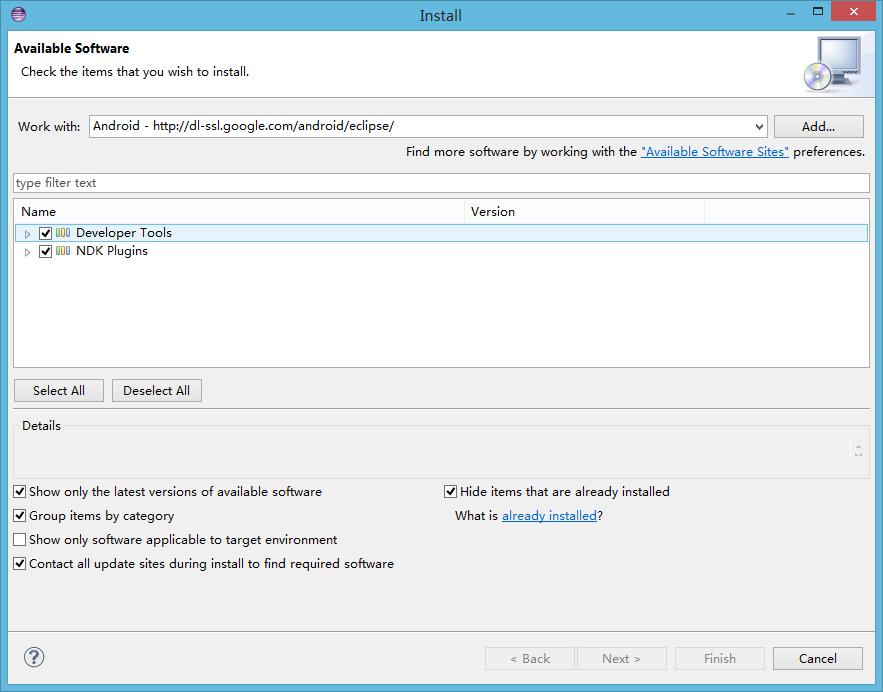
重启之后点击菜单中的window->preferences,选择Android进入如下界面。
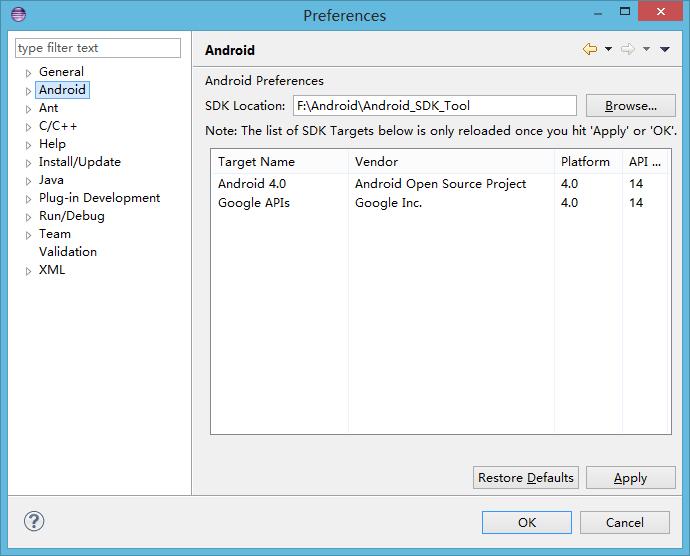
SDK地址选择刚刚我们安装SDK Tool的地方,就会出现安装的版本套装,选择后点击Apply,再点击OK完成版本选择。
最后我们开始建立我们第一个Android程序
选择菜单file->new->other 进入如下界面, 选择Android Apppcation Object,点击Next
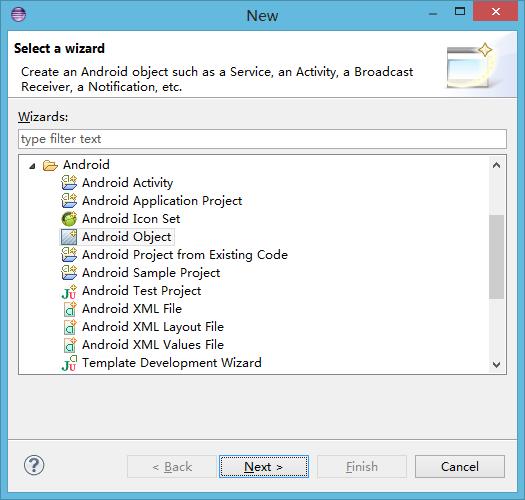
填写名称,其他默认
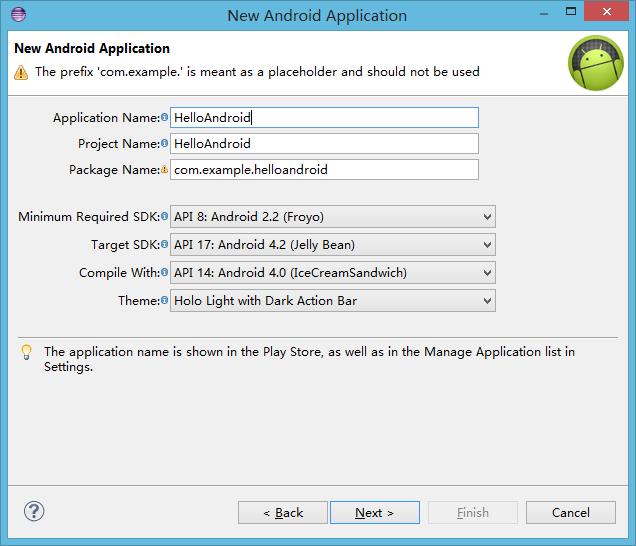
到这一步的时候,我们可以自定义应用的图标是什么,选择好了之后点击Next
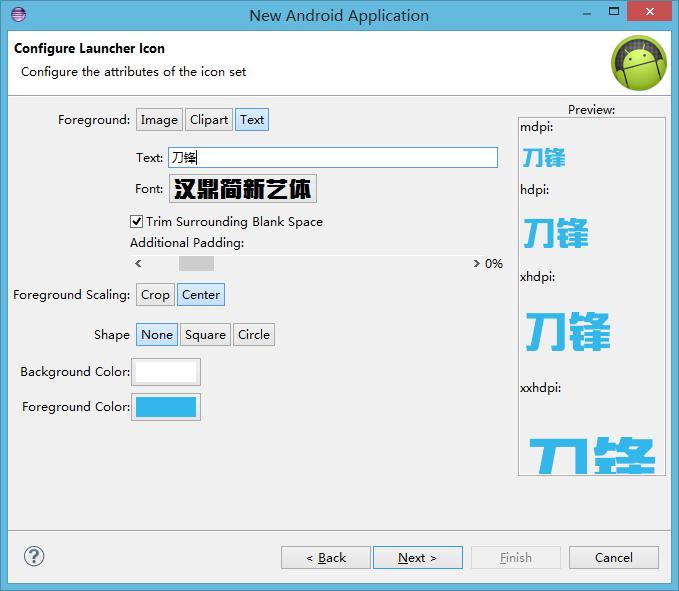
选择创建一个空白的程序
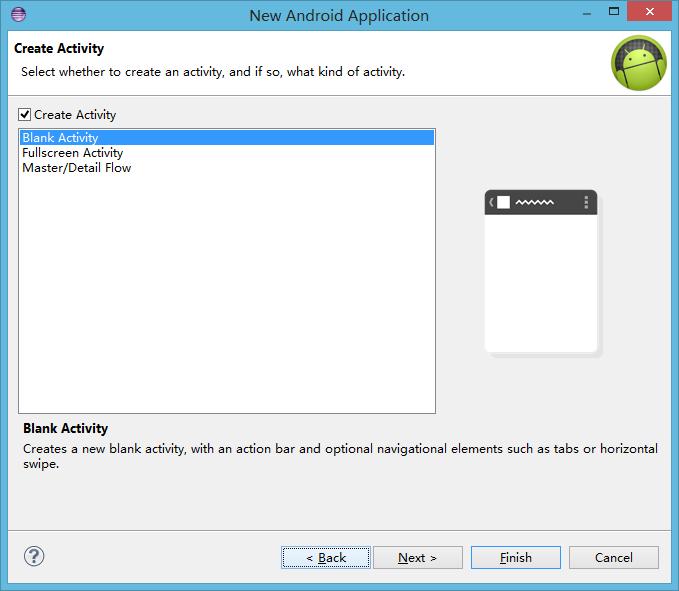
主活动名称可以自定义,我就默认了
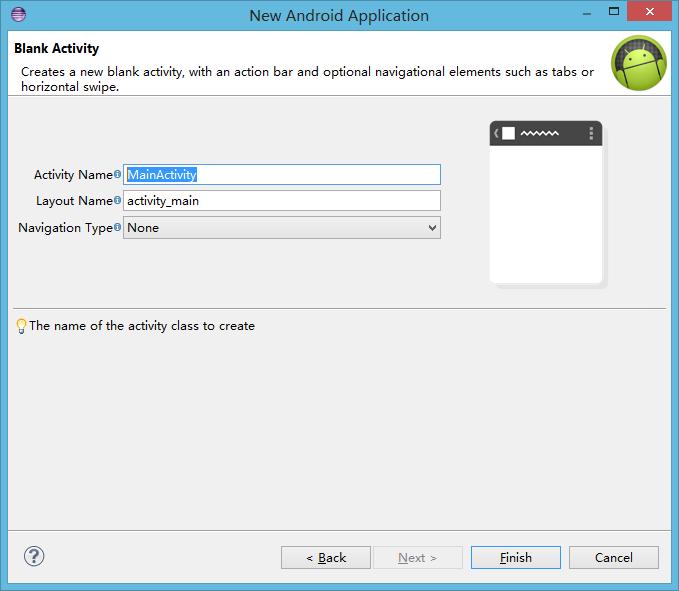
点击完成后,项目已经创建了,把Welcome这个选项卡关掉就能看到我们刚刚添加的项目了
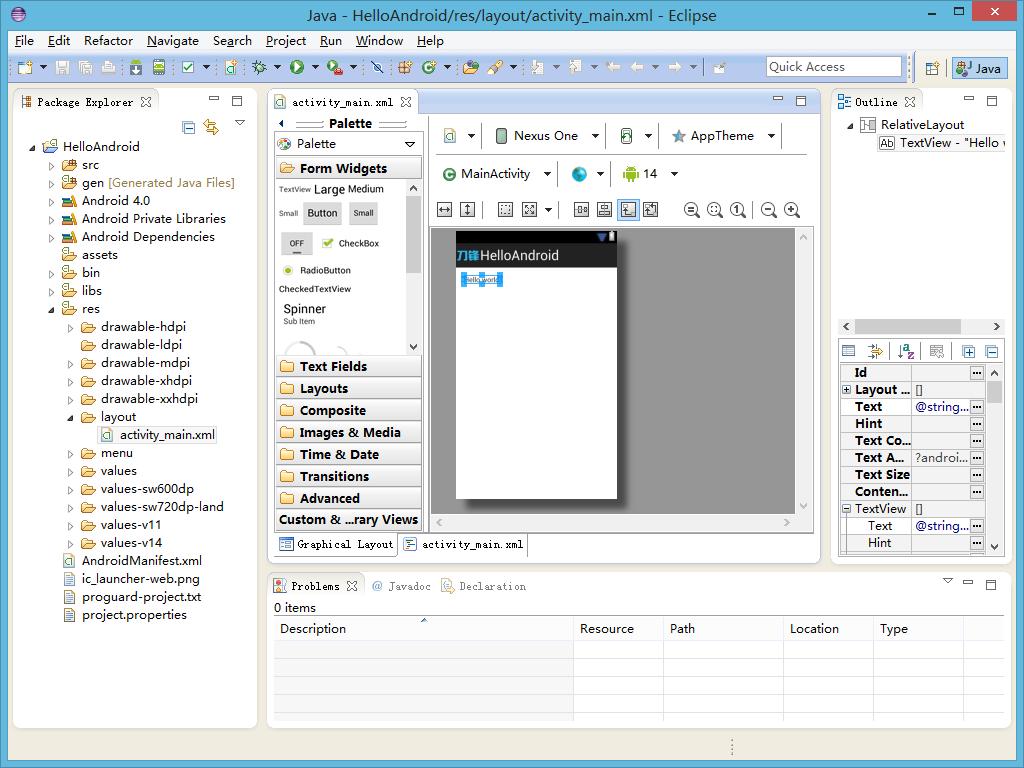
点击Run AS —>>Android Apppcation。(注意要把左侧HelloAndroid选中,否则无效)
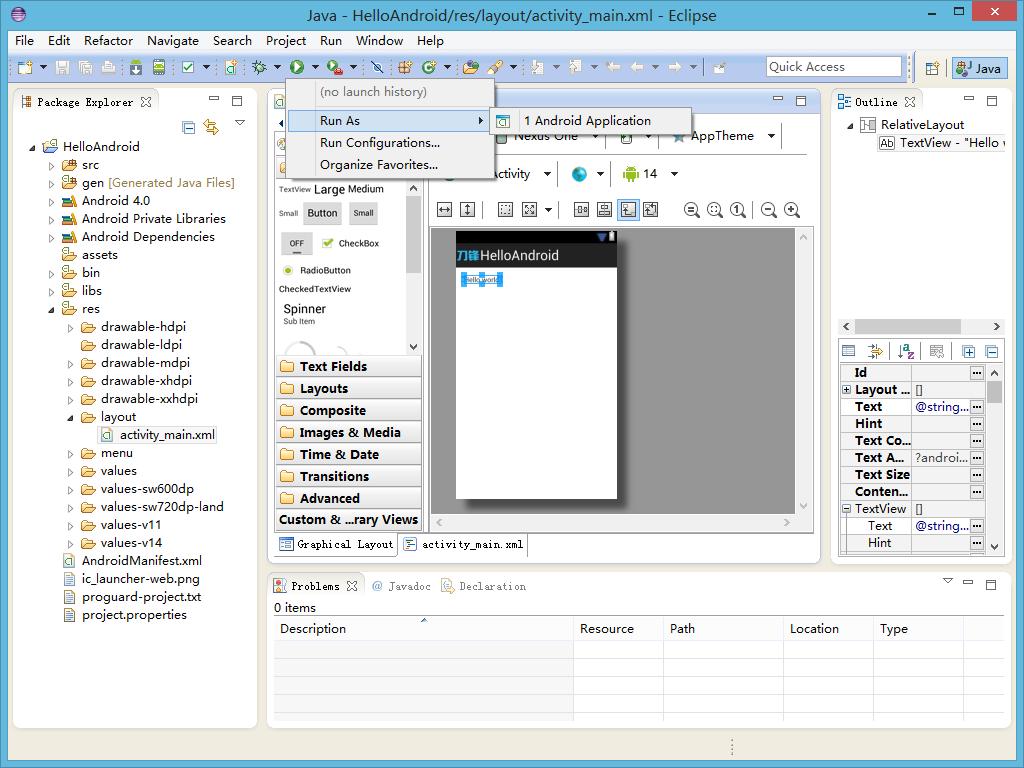
选择第一个,点击OK进行
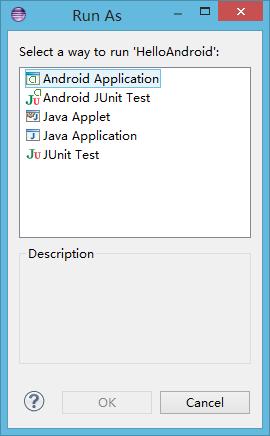
开始你的安卓之路吧
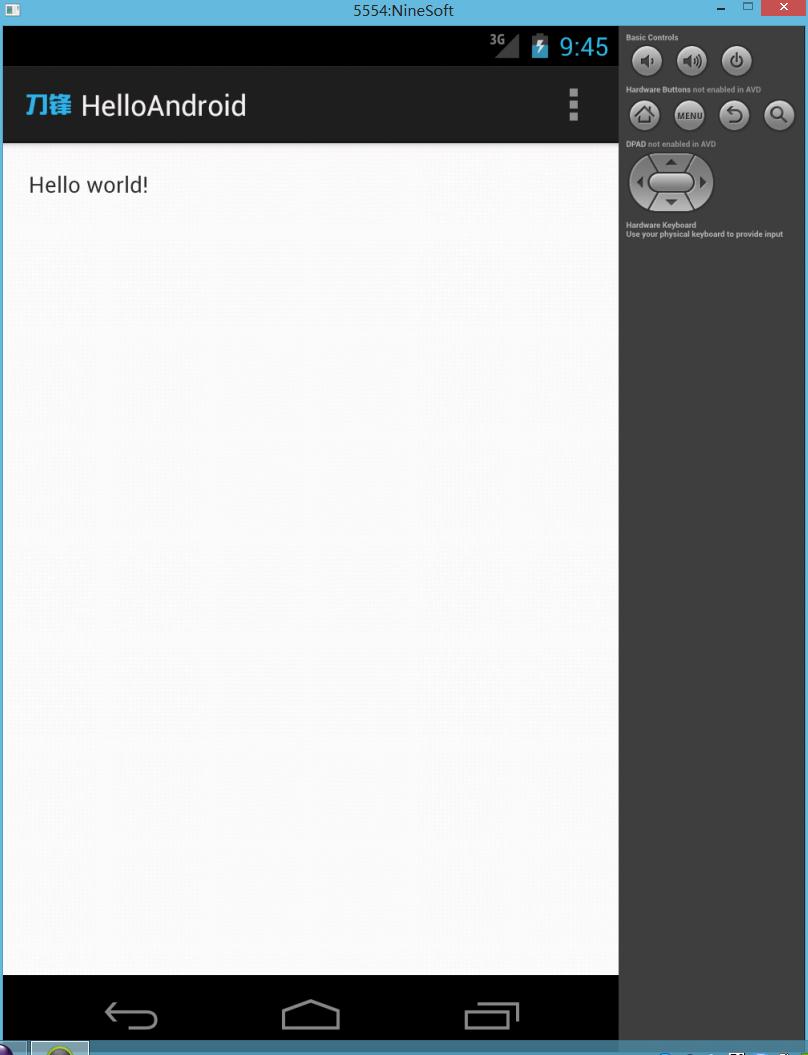
附录:Ecppse汉化
本教程使用的是Ecppse 4.3版本,网上已经有汉化教程,转载于:http://blog.csdn.net/jhonoldman/article/details/9242451
在 菜单栏的 help项目下有 install new software,单击会出现一个新的对话框
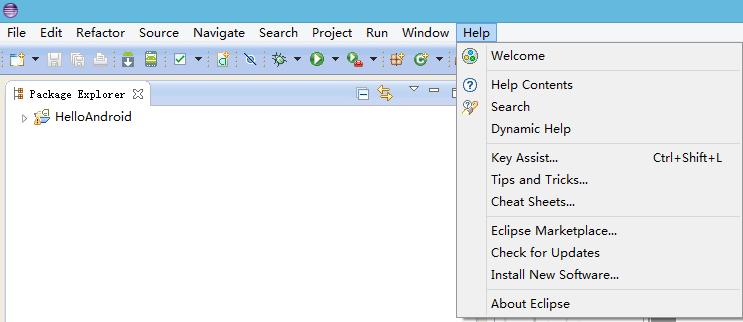
点击Add,名字随便,地址为
http://download.ecppse.org/technology/babel/update-site/R0.10.1/juno
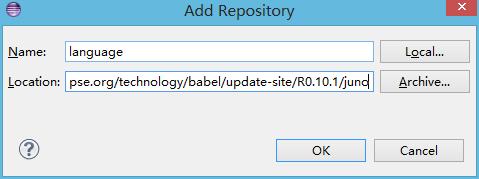
找到Babel language pack for ecppse in Chinese(Simppfied),然后一直选择下一步,最后完成后需要重新启动
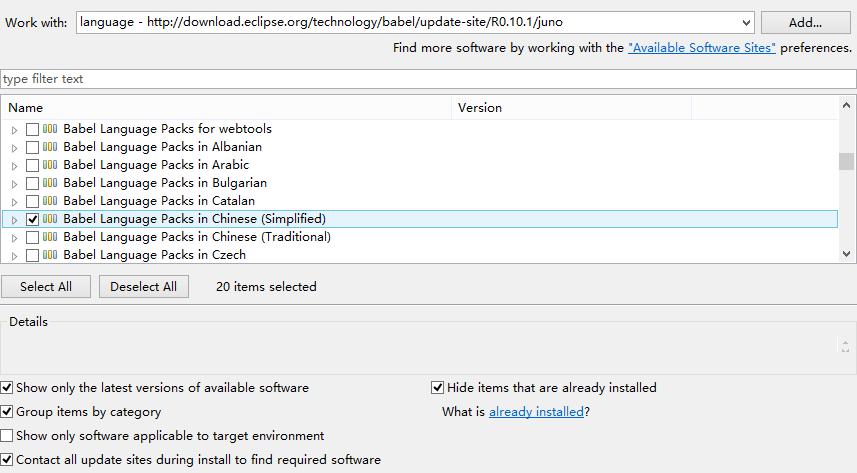
重启之后就是中文版了(其实也没有汉化多少)